5 hatékony felhasználói szolgáltatás a Chrome-ban, amelyet mindenkinek tudnia kell
A Google Chrome(Google Chrome) az egyik legnépszerűbb webböngésző a világon, de valójában sokkal gazdagabb funkciókban, mint valami, amit egyszerűen az internet böngészésére terveztek.
A Chrome(Chrome) szinte egy kis önálló operációs rendszer, saját alkalmazásaival és felügyeleti struktúrájával. Valójában, ami a Chromebookokat illeti(Chromebooks) , szó szerint operációs rendszerként működik.
Ennek megfelelően megbocsátják, ha kimarad a szoftver által kínált mélyebb, fejlettebb funkciók közül. Íme öt speciális Google Chrome- funkció, amelyek nélkül nem is tudja, hogyan élt.

Ha jó dolog profilt készíteni
Az olyan operációs rendszereknek, mint a Windows (és az olyan alkalmazásoknak, mint a Netflix ) mindegyike rendelkezik felhasználói profillal. Ez azt jelenti, hogy több személy is megoszthatja ugyanazt az eszközt vagy alkalmazást anélkül, hogy meg kellene osztania ugyanazt a tevékenységi előzményt, preferenciákat stb.
A Chrome(Chrome) pontosan ugyanazt a funkciót kínálja, de valamiért úgy tűnik, hogy a legtöbben vagy nincsenek tisztában ezzel, vagy nem látják ennek értelmét. Természetesen az emberek kevésbé valószínű, hogy megosztják egymással az eszközöket, de ez nem jelenti azt, hogy a Chrome - profiloknak ne lenne más(other) haszna.
A profilok használatának egyik nagyszerű módja, ha az egyiket munkára, a másikat pedig személyes használatra használjuk. Ez megakadályozza, hogy személyes internetezési szokásai valaha is beszennyezzék munkahelyi számítógépét, és lehetővé teszi, hogy külön bejelentkezési adatokkal rendelkezzen azokhoz a szolgáltatásokhoz, amelyek mindkét beállításnál megjelenhetnek. Például előfordulhat, hogy van munkahelyi és személyes Office 365 - előfizetése.
A profilokhoz való hozzáférés nem is lehetne egyszerűbb. Csak(Just) kattintson a hárompontos menügombra a Chrome-ablak(Chrome Window) jobb felső sarkában, majd kattintson a Beállítások lehetőségre.( Settings.)
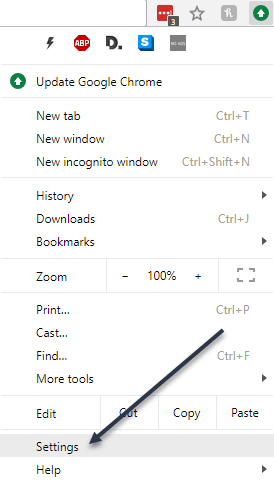
Most kattintson a Más személyek kezelése( Manage other people) elemre .

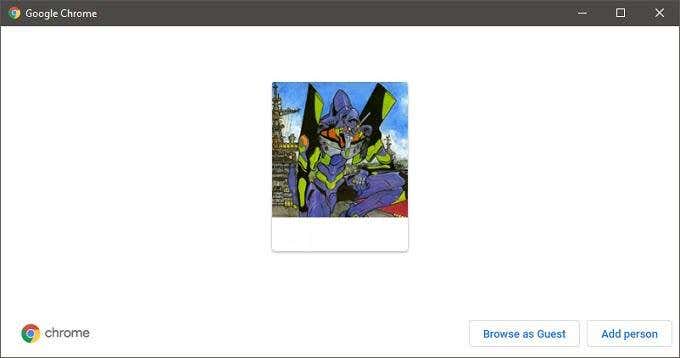
A megjelenő ablakban kattintson a Személy hozzáadása elemre(click Add person) .
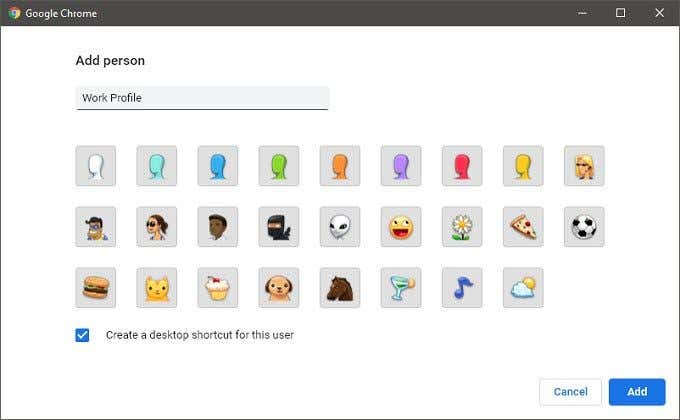
Adjon nevet a profiljának, majd kattintson a Hozzáadás( Add ) gombra , és máris egy csillogó új profilt használhat! A profilok között válthat, ha a böngészőablak jobb felső sarkában található profil avatar ikonra kattint, és kiválasztja a kívánt profilt.(profile avatar icon)

Az Omnibox erejével!
Legtöbben úgy gondoljuk, hogy a címsáv olyan hely, ahol URL(URLs) -eket helyezhet el , de a Google címsora valójában nem címsor! A tulajdonnév az Omnibox , és ez egy közvetlen felület a Google keresőmotorjához.
Valószínűleg már észrevetted, hogy egyszerűen beírhatod a keresőkifejezéseket a cím-(Omnibox) és keresősávba , és közvetlenül a Google találataihoz juthatsz, de sokan nem tudják, hogy a A cím- és keresősáv(Omnibox) anélkül, hogy a tényleges keresőoldalra lépne a válasz megtekintéséhez.
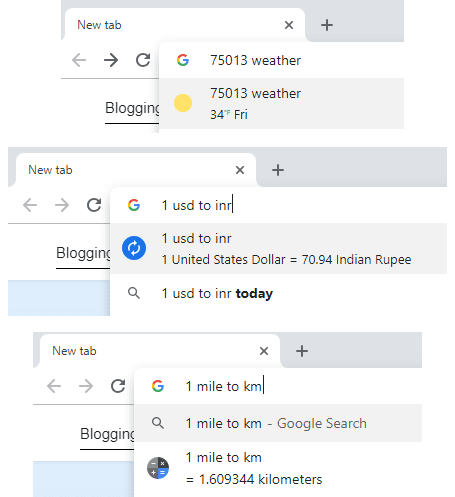
A cím- és keresősáv(Omnibox) ennél sokkal többet tartalmaz , de megérdemel egy cikket, ha igazán el akarod sajátítani.
Kezelje jelszavát a stresszes helyzetekben
Jelszavak, jelszavak mindenhol és egyikre sem emlékszünk!
Igen, a jelszavak az élet fájdalmas tényei. A gyenge jelszavakat könnyű megjegyezni, az erős jelszavakat nehéz megjegyezni, és valójában senki sem szeret velük foglalkozni. A legjobb megoldás egy jó jelszókezelő használata, de a legtöbb ember nem zavarja magát, és rossz szokásokhoz vezet, mint például ugyanazon jelszavak megosztása több szolgáltatás között.
A Google segített, és most magában a (Google)Chrome -ban is tartalmaz egy megfelelő jelszókezelőt . Könnyedén megtekintheti és megkeresheti a Chrome -ban mentett felhasználóneveket és jelszavakat , ami jó, ha vissza kell állítania egy elfelejtett jelszót.
A Chrome legújabb verziója mostantól azt is kínálja, hogy erős jelszavakat generáljon Önnek, amikor regisztrál vagy megváltoztatja jelszavát egy webhelyen. Ezek a jelszavak a felhővel is szinkronizálva vannak, így követni fogják, bárhol bejelentkezik a Chrome -ba .
A Chrome Jelszókezelő(Chrome Password Manager) eléréséhez egyszerűen kattintson a menügombra , kattintson a Beállítások(Settings ) , majd a Jelszavak( Passwords) lehetőségre .

Itt kereshet jelszavai között, engedélyezheti vagy letilthatja azt a lehetőséget, hogy a Chrome felajánlja jelszavai mentését, és gyorsan megtekintheti, mely webhelyekhez mentett jelszavakat. Engedélyezheti az automatikus aláírást is, így anélkül jelentkezhet be egy webhelyre, hogy bármit is kézzel kellene begépelnie.

Több lap áthelyezése megváltoztatja az életét
A lapos böngészés(Tabbed) abszolút forradalom volt, de a lapok kezelése igazi melós lehet. Főleg, ha azon kapja magát, hogy egyesével behúzza őket a megfelelő ablakukba.
Kiderült, hogy soha nem volt szükség ilyen fáradságos munkára az egyes lapok egyenkénti áthelyezésére egy másik Chrome - ablakba. Ha egyszerűen lenyomva tartja a Ctrl billentyűt(Ctrl ) , miközben a fülekre kattint, csoportokba helyezheti őket. Igen(Yup) , mi is elég hülyén éreztük magunkat, amikor megtudtuk.
Némítsa el a webhelyeket, hogy megmentse józan eszét
A web tele van médiagazdagsággal, de ez egy őrjítő kakofónia is lehet. A felbukkanó(Popover) hirdetések és más nemkívánatos zajkeltők frusztrálóak és elvonhatják a figyelmet. Még rosszabb, hogy a tettes megtalálása gondot okozhat az összes megnyitott lap között.
A Chrome(Chrome) kétféleképpen segít ebben. Először(First) is, a hangot lejátszó webhelyek lapcímében egy kis hangszóró ikon található. Így gyorsan láthatja, hogy melyik ad át valamit a hangszórókon. A zaj gyors megfékezéséhez egyszerűen kattintson jobb gombbal a fülre, majd kattintson a Webhely némítása(Mute site) elemre .

Ne feledje, hogy ezen a webhelyen az összes megnyitott lap el lesz némítva, így ha valóban szeretné hallani a hangot, akkor megfordíthatja a folyamatot.
Több, mint egy csillogó név
A Chrome azon funkcióinak listája, amelyekről a felhasználóknak tudniuk kell(should ) , meglehetősen hosszú, és biztosak vagyunk benne, hogy nem is ismerjük mindegyiket. Ha belemélyed az Omnibox speciális parancsaiba, a nyúllyukba való utazás valóban intenzívvé válik, de ez egy másik nap története. Élvezd!
Related posts
Menő új funkciók a Google Chrome v73-ban
Chrome-könyvjelzők exportálása és importálása
Hogyan készítsünk biztonsági másolatot a Google Chrome előzményeiről
Mi az a fokozott védelem a Google Chrome-ban, és hogyan engedélyezhető
Mi a Software Reporter eszköz a Chrome-ban, és hogyan lehet letiltani
Hogyan változtassuk meg a nyelvet a Google Chrome-ban
Aláírás beszúrása a Google Dokumentumokban
Chrome Music Lab: Hogyan készítsünk klassz zenét és hangokat
Módosítsa a Chrome-bővítmények engedélyeit
Google Chrome memóriahasználati/memóriaszivárgási problémák?
A Chrome-ban nem töltődő képek javítása
Chrome Jelszókezelő: Hogyan kell használni, és ez minden, amire szüksége van?
2 Chrome címsor-parancsikon a Google naptári események létrehozásához
Könyvjelzők kezelése a Google Chrome-ban
14 legjobb Google Chrome-téma, amelyet ki kell próbálnia
A lapcsoportok használata a Google Chrome-ban
Az 5 legjobb új Gmail-funkció, amelyet érdemes kipróbálni 2019-ben
6+ módszer a Google Chrome testreszabására
A szervezet által kezelt Chrome eltávolítása
Hogyan teszi szórakoztatóvá a szörfözést a Chrome-ban található Google Keep bővítmény
